华硕主板开启VT虚拟化技术教程
华硕主板如何启用VT虚拟化功能?作为计算机硬件的重要技术,VT虚拟化功能默认处于关闭状态。对于需要在虚拟环境中运行多系统或开发测试的用户而言,掌握华硕主板开启VT-X虚拟化技术的方法至关重要。本文将通过图文结合的方式,详细解析在UEFI BIOS中激活该功能的完整流程。
华硕主板VT功能启用全解析
1、启动设备时连续点击"Delete"或"F2"功能键进入BIOS界面,建议在开机logo出现前开始高频次点击。部分新型号主板可能需要使用"F10"组合键进入设置界面。
2、进入基础BIOS界面后,需先按"F7"切换至专家模式。该操作可解锁隐藏的高级设置选项,部分型号主板在EZ模式下会隐藏虚拟化相关设置。
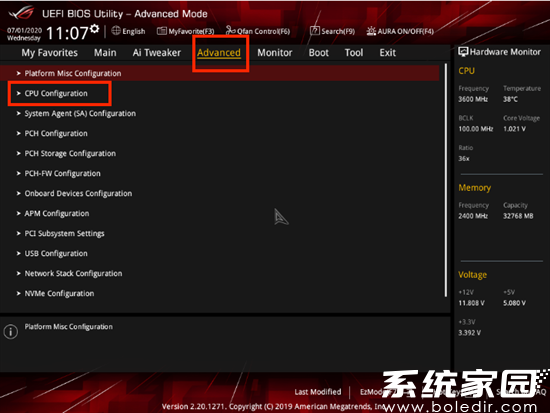
3、在Advanced Mode界面依次选择"Advanced"→"CPU Configuration"菜单项。使用方向键定位至列表底部,找到标注"Intel Virtualization Technology"或"AMD SVM"的选项(根据处理器品牌不同显示名称有所差异)。将该选项从"Disabled"状态切换为"Enabled"。
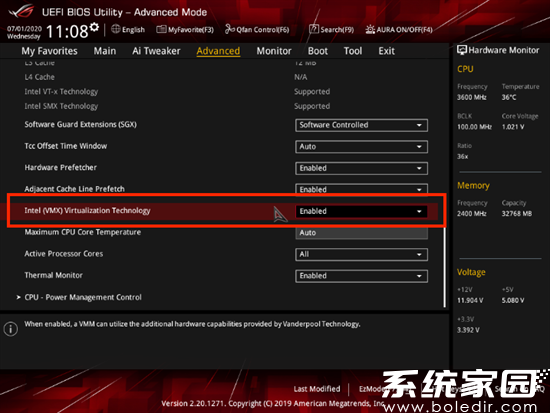
4、修改完成后按下"F10"执行保存操作,选择"Yes"确认退出。系统将自动重启并应用新配置。为验证设置是否生效,可使用第三方工具如CPU-Z检测虚拟化支持状态。
需要特别注意,部分机型可能涉及以下特殊设置:若发现相关选项不可选,需先关闭"Fast Boot"快速启动功能;搭载安全芯片的设备还需在"Security"标签页停用"Execute Disable Bit"保护机制。不同代际主板在菜单层级上可能存在差异,建议参考具体型号的官方技术文档。
成功开启VT功能后,用户可显著提升虚拟机运行效率,安卓模拟器性能可提升40%以上。该技术还可增强容器化部署的稳定性,对软件开发者和硬件测试人员尤为重要。建议定期检查BIOS版本,通过华硕官网更新至最新固件可获得更好的兼容性支持。
若在设置过程中遇到选项缺失的情况,可能是处理器硬件不支持虚拟化技术。可通过官网查询CPU规格参数确认,部分入门级处理器可能未集成该功能模块。此外,Windows系统内还需在"启用或关闭Windows功能"中同步开启Hyper-V相关组件,才能完全发挥虚拟化技术的优势。
相关下载
相关文章
更多+-
04/23
-
11/29
-
11/29
-
11/29
-
11/29
手游排行榜
- 最新排行
- 最热排行
- 评分最高

